Мониторинг температуры ноутбука
Следить нужно не только за состоянием адаптера но и за температурой всех компонентов ноутбука. Определить, как они нагреваются, на ощупь трудно, поэтому для мониторинга используются специальные утилиты: Speccy, CPU-Z и т.п. Кроме блока питания необходимо периодически проверять температуру:
- Устройства хранения данных, особенно если в ноутбуке установлен HDD, а не твердотельный накопитель (SSD).
- Графического адаптера. Видеокарта особенно сильно нагревается во время игр и работы ресурсоемких приложений: различных графических редакторов, мультимедийных программ.
- Системной платы. От температуры материнской платы во многом зависит, как будут нагреваться другие компоненты.
- Центрального процессора. Если ЦП перегревается, то производительность системы резко уменьшается.
Посмотреть предельно допустимую температуру оборудования можно в его спецификации, но если вы будете пользоваться утилитой Speccy, при перегреве показатель рядом с устройством будет окрашиваться в красный цвет.
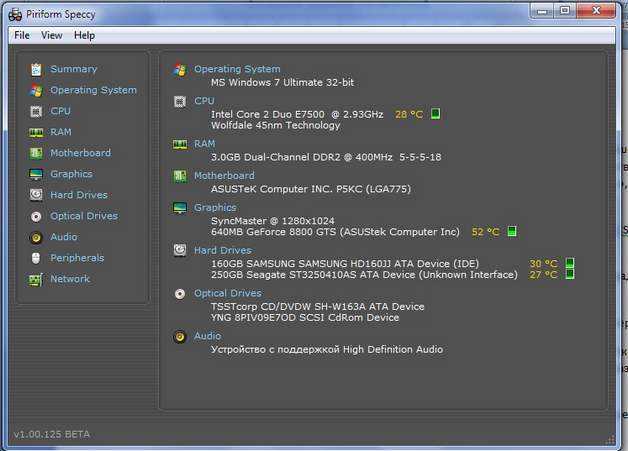
Еще одним явным признаком чрезмерного повышения температуры является зависание и периодическое самовольное выключение лэптопа. Если вы столкнулись с такой проблемой, рекомендуется разобрать ноутбук, почистить систему охлаждения и корпус от пыли и заменить термопасту. В отдельных случаях для поддержания нормальной температуры приходится устанавливать дополнительные кулеры, вмонтированные в охлаждающую подставку. Без нормального охлаждения компоненты могут быстро выйти из строя, а их замена потребует серьезных финансовых затрат.

В этом смысле нагрев блока питания не является такой уж серьезной проблемой, потому что в большинстве случаев пользователи испытывают ненужное волнение по поводу температуры, тогда как на самом деле адаптер полностью исправен.
Что предпринять если ноутбук начитает шуметь, зависать и перезагружаться. Рассмотрим причины, почему ноутбук сильно греется и зависает, и как решить эту проблему.
Как решить проблему
При обнаружении симптомов перегрева, надо выяснить причину, вызвавшую проблему. После этого можно приступить к ее устранению.
Самый простой вариант – если забился пылью воздушный тракт БП (или закрыт посторонними предметами). Тогда неисправность устраняется простой очисткой отверстий от пыли или удалением случайно попавшего туда инородного содержимого. Делать это надо кистью. Помочь в этом может баллончик со сжатым воздухом или пылесос.
Очистка вентилятора от пыли.
Если в подшипниках вентилятора отсутствует смазка (это можно определить по возросшему уровню шума), надо возобновить ее запас. Лучше применить состав на основе силикона, но можно использовать автомобильные масла (трансмиссионное или моторное), графитовую смазку на загущенной основе или обычное машинное масло.
Силиконовая смазка для подшипников.
Если этого не сделать, подшипники в скором времени износятся, шум еще более возрастет, а ресурс узлов вращения уменьшится. Тогда простой смазкой проблему не решить и потребуется замена кулера или подшипников. Если в вентиляторе применены подшипники скольжения, то замена втулок может не дать долговременного результата, потому что изнашивается также и ось.
Статья в тему: Как разобрать и смазать вентилятор блока питания
Из видео узнаете как лучше избавиться от пыли в БП.
Если повышенная температура БП вызвана засасыванием перегретого воздуха из внутрикорпусного пространства, надо обнаружить плату, вызывающую нагревание. В большинстве случаев это видеокарта или процессор. Определить температуру этих компонентов можно с помощью специальных программ, например AIDA64 (Everest) – при условии, что датчики температуры установлены. В большинстве случаев излишний нагрев вызван скоплением пыли внутри кулера. Ее надо удалить с помощью кисти и пылесоса.
Скриншот окна программы AIDA64 Engineer с данными с датчиков температуры.
Можно осмотреть силовые элементы на предмет правильного крепления на радиаторы. Если винты по вине халатного ремонтника плохо затянуты или отсутствуют, надо плотно привинтить транзисторы к теплоотводам, положив туда достаточное количество термопасты. Некоторые «специалисты» рекомендуют замену теплопроводящей пасты, но этот способ никакого эффекта не дает, если состав нанесен в необходимой дозировке.
| Термопаста | Теплопроводность, Вт/м*К | Фасовка |
|---|---|---|
| Arctic Silver 5 | 8,7 | 3,5 г или 12 г |
| Радиал-pro | 2 | 1 мл |
| Zalman ZM-STG1 | 1,2 | 2,5 мл |
| ZEROtherm ZT-100 | 3,1 | 3,5 г |
| Tuniq TX-2 | 4,5 | 3,5 г |
Чем выше показатель теплопроводности, тем эффективнее паста.
Нагрузка блока питания
При тестировании блоков питания к ним необходимо подключать нагрузку.
Дело в том, что питаюшие блоки снабжены в большинстве своем элементами защиты и сигнализации. Эти цепи сообщают контроллеру об отсутствии нагрузки. Он может останавливать инвертор, уменьшая выходные напряжения до нуля.
В дешевых моделях эти цепи могут быть упрощены или вообще отсутствовать, и поэтому не исключена поломка блока питания.
При запуске блока питания достаточно подключить нагрузку в виде проволочных сопротивлений ПЭВ-25 6 -10 Ом (к шине +12 В) и 2 — 3 Ом (к шине +5 В).
Правда, могут быть случаи, когда с такой нагрузкой питающий блок запускается, а с реальной нагрузкой – нет.
Но такое бывает редко, и это, опять же, сложный случай. Если уж по-честному, то нагружать надо сильнее, в том числе и шину +3,3 В.
После ремонта надо обязательно проконтролировать напряжения +3,3 В, +5 В, +12 В. Они должны быть в пределах допуска — плюс-минус 5% . С другой стороны, + 12 В + 5% — это 12,6 В, что многовато…
Это напряжение подается на двигатели приводов, в том числе и на шпиндель винчестера, который и так греется достаточно сильно. Если есть регулировка, лучше снизить напряжение до +12 В. Впрочем, в недорогих моделях регулировки обычно нет.
Ответы@Mail.Ru: греется резистор
1) Убрать нафик R2. Ошибкой было его поставить. 2) Неясно, как вы рассчитываете получить на выходе 12 В, если на входе может быть даже ноль.
Нужен резистор помощнее. Большое падение напряжения. Читайте даташит на эту КРЕНку. Подавать на нее 60 В через резистор с большим сопротивлением — извращение, ИМХО.
Скорей крэнке-кирдык Бывают и среди новых-некондиции И D-5 не мешает проверить
Может это не ошибка, просто кренка будет комфортно работать если на ее входе 14…17 вольт, а если 60, то страдать будет резистор R2. Конкретно в твоем случае есть подозрение что это не крен 8, а крен 5 которая выдает 5 вольт (а если постараться то и 6) и номинал резистора думаю следует изменить на 180 Ом. Буржуйские схемы иногда вызывают истерический смех, особенно в дорогих брендовых конструкциях.
Рассуждаем логически — сопротивление греется, а напряжение вместо 18-20 вольт, на входе КР-ЕН — 7!!! Кроме КР-ЕН — ничего нет. (надеюсь, конденсатор — не «коротит», иначе-бы взорвался) Вывод — напругу «садит» неисправная, или нагруженная на выходе КР-ЕНка. Проверь маркировку КР-ЕН (не 5 а —
Ошибка начиная с R2. Резистор выбросить, а напряжение на нее подать через диодный мост с половины обмотки (насколько вижу есть по схеме) , либо отдельно второй делитель (ей предел 30В на память подавать) . Да, и С2 не меньше 0,33мкф
Здравствуйте!
Почему перегревается блок питания?
Столкнувшись с перегревом блока питания, внимательно ознакомьтесь с ниже приведенными причинами, начиная с самой первой.
Причина 1: блок питания забит пылью

Пожалуй, подобная причина возникает в большинстве случаев. Со временем любой компьютер забивается пылью, в частности, вентилятор блока питания, который не может нормально раскрутиться и, соответственно, охлаждать устройство.
Решение логичное – необходимо почистить блок питания от пыли. Для этого с помощью отвертки необходимо вскрыть корпус системного блока, а затем воспользоваться пылесосом, чтобы удалить всю видимую пыль. Далее, системный блок необходимо отсоединить от материнской платы и аккуратно почистить его от пыли сначала пылесосом, а затем остатки смахнуть с помощью кисти (удобно использовать кисть для окрашивания волос).
Причина 2: неисправность вентиляторов

В случае, если блок питания был почищен от пыли, но вентилятор все равно с трудом двигается или вовсе остается неподвижным, это может говорить о его неисправности. В этом случае желательно выполнить в блоке питания замену вентилятора на новый или же попробовать смазать старый кулер капелькой машинной масла.
Причина 3: вздутые конденсаторы

Конденсаторы – небольшие бочонки, расположенные под корпусом блока питания, которые отвечают за накопление и отдачу электрического заряда. Данные устройства могут выходить из строя, что можно определить внешне – они вздуваются. В данном случае проблему может решить лишь перепайка старых конденсаторов на новые.
Причина 4: сильная нагрузка

Многие компьютеры сегодня работают на пределе своих возможностей, поскольку пользователи часто запускают ресурсоемкие игры и программы. В данном случае явление это достаточно нормальное, и снизить нагрев блока питания можно с помощью дополнительных вентиляторов на выдув, которые можно установить с обратной стороны системного блока.
Причина 5: особенности строения блока питания

Некоторые блоки питания, при своих немалых размерах, комплектуются непомерно миниатюрными вентиляторами, которые не могут эффективно справляться со своей задачей. Проблему решить можно, установив более мощный вентилятор для блока питания или же проделав в корпусе блока питания дополнительные отверстия.
Причина 6: засохшая термопаста

Термопаста – важнейший компонент компьютера, который необходимо поддерживать в «свежем» виде. Данная паста позволяет осуществлять лучший отвод тепла от процессора к кулеру.
Вполне возможно, что в блоке питания термопаста давно «задеревенела», поэтому ее необходимо заменить. Для этого вам необходимо изъять радиатор и кулер, старую термопасту аккуратно удалить с помощью ватной палочки и спирта, а затем тончайшим слоем нанести новую (здесь не действует правило «больше – лучше»).
Причина 7: неисправность блока питания

Блок питания, как и любое устройство, со временем изнашивается, выходя из строя. Если блок питания служил вам верой и правдой долгие годы, то, вполне возможно, необходимо задуматься о его замене.
Как правило, это основные причины перегрева блока питания. Стоит лишь напоследок заметить, если вам прежде не доводилось вскрывать корпус системного блока и работать с его содержимым, рекомендуем не рисковать, а сразу обратиться к компьютерному мастеру или в сервисный центр, где квалифицированные специалисты позволят качественно и быстро устранить неполадку.
Рабочая температура, и как ее узнать
Так как у компьютерного блока питания отсутствуют какие-либо термодатчики, то провести температурные замеры с помощью программы не получится. Поэтому придется воспользоваться физическим методом определения того, почему греется блок питания.
Сначала стоит обратить внимание на запах, исходящий от блока питания компьютера, если перегрев уже состоялся, то запах от него будет исходить весьма неприятный, напоминающий гарь. Еще один метод — просто прикоснуться к блоку питания компьютера и определить наличие перегрева
Немаловажную роль играет поток воздуха, который исходит от вентилятора, который поможет определить, насколько сильно греется блок питания компьютера. Для такого рода замеров понадобится термометр, чей диапазон может охватывать до 100 градусов по Цельсию.
В некоторых блоках питания установлен контроллер повышения температуры, который на перегрев отвечает полным отключением.
Признаки перегрева
Определить, что блок питания компьютера греется, достаточно просто. При этом даже не обязательно вскрывать корпус – имеются некоторые косвенные признаки, указывающие на наличие повышенной температуры рассматриваемой составной части ПК.
Фото: блок питания ПК
К ним относятся следующие:
- показания датчиков – температура выходит за границы допустимых пределов;
- замедляется функционирование операционной системы;
- машина самостоятельно перезапускается;
- кулеры длительное время крутятся очень быстро.
Что показывают датчики
Когда БП нагревается чрезмерно сильно, это влияет на температуру всех остальных устройств, расположенных внутри ПК.
Следует обязательно узнать нормальный температурный режим для всех деталей, где присутствуют соответствующие датчики:
- центральный процессор;
- материнская плата;
- видеокарта;
- другие.
Узнать показания датчиков можно через БИОС – многие версии отображают все необходимо значения.
Фото: показания в Биосе
Также для этой цели используются специальные программы:
- Speed Fan;
- CPU-Z;
- Core TempReal Temp.
Перечень достаточно обширен.
Медленно работает
Ещё одним косвенным показателем ненормальной работы БП является сильное замедление стационарного ПК.
Причем это сказывается на всех задачах, которые на нем выполняются:
- работа с видеофайлами;
- копирование и запись на HDD, другие носители;
- «заторможено» происходит перезапуск, включение ПК;
- иные задачи, требующие большого количества ресурсов.
Если пользователь наблюдает подобные явления, то ему стоит обязательно проверить показания датчиков на своем ПК. Возможно, БП начал выделять большое количество теплоты внутри системника.
Компьютер перезагружается
Иногда система может начать самопроизвольно перезагружаться. Виной тому могут быть – вирусы, неполадки ОС, а также иное. Но нередко подобное возникает в результате сильного повышения температуры внутри ПК из-за перегрева БП.
Вентиляторы сильнее крутятся
Большая часть современных ПК оснащается специальными системами охлаждения, состоящими из радиаторов и специальных кулеров-вентиляторов. Причем скорость вращения последних регулируется ПК самостоятельно. Чаще всего в нормальном режиме работы вращения движущихся частей практически не слышно. Но случается, что вентиляторы шумят очень громко.
Фото: вентилятор для БП
Чаще всего подобное происходит, если с датчиков поступает информация о чрезмерно высокой температуре. Если же в таком режиме кулеры работают непрерывно, то это серьезный повод насторожиться – возможно, проблема в неисправном БП. В такой ситуации необходимо выполнить диагностику специальными программами, провести визуальный осмотр БП.
Симптомы неисправного блока питания
Чаще всего определить неисправность блока питания просто невозможно. Однако, существует несколько симптомов, которые говорят о возможной проблеме.
- Странный шум, исходящий с задней части корпуса компьютера, где находится шнур. Блок питания пищит и не включается.
- Когда компьютер включен, ничего не происходит. Иногда это может совпадать с мигающим светодиодом на передней панели компьютера или индикатором на задней панели блока питания (если такой имеется).
- Блок питания включается и сразу выключается. Также причиной этого может быть проблема с электропитанием. Кроме того, это может указывать на проблемы с материнской платы.
- Компьютер работает некоторое время, но при запуске игры или другой программы, он выключается без предупреждения. Также вы можете получить синий экран смерти.

Если мы заговорили об играх, вам следует знать, что современные видеокарты потребляют много энергии и ампер. Таким образом, вам следует убедиться, что мощности блока питания достаточно для работы оборудования внутри вашего компьютера, особенно видеокарты.
Греется блок питания ноутбука что делать?

Каждому известно, что ноутбуки подвержены перегреву больше, чем стационарные компьютеры. Особенно это ощутимо про запуске какой-либо игры или программной нагрузке на устройство. При некорректной работе системы охлаждения температура процессора может достигать 100 градусов Цельсия и даже больше. При таких значениях ноутбук начинает зависать и самопроизвольно выключаться, значительно ускоряется износ его комплектующих и риск возникновения поломки.
Почему греется зарядное устройство ноутбука — Все об электричестве
Тот факт, что блок питания ноутбука греется при зарядке, не должен вас смущать – это нормальное явление. Другой вопрос, если блок питания сильно нагревается и не остывает после того, как аккумулятор полностью зарядится. Посмотрим, почему это происходит, и что делать, чтобы ноутбук не пострадал от перегрева.
Когда лучше заменить блок питания
Если причина перегрева БП – перегрузка, он подлежит замене. Никакие другие меры не помогут. Если БП при этом полностью исправен, ему можно найти дальнейшее применение – например, в качестве зарядного устройства или блока питания (возможно, потребуется небольшая доработка).
Также во многих случаях утилизируют БП и покупают новый, если вышел из строя вентилятор и отсутствует возможность найти новый (например, извлечь узел из БП-донора). Вообще, ремонт источников питающих напряжений во многих случаях считается экономически нецелесообразным, поэтому неисправный БП обычно заменяют новым.
Чем быстрее будет проведена диагностика и поиск причин ненормальной работы источника питания и их последующее устранение, тем лучше. Отремонтировать компьютер в плановом режиме удобнее, чем получить неожиданный выход из строя в неподходящий момент. Тем более, при своевременном ремонте финансовые затраты обычно намного ниже.
Блок питания – один из важнейших узлов любого устройства. Именно от его бесперебойной работы будет зависеть не только корректная работа электроники, но и ее исправность. В этой статье мы выясним, почему греется блок питания (БП) компьютера и что делать, чтобы устранить эту проблему.
Что сделать, чтобы блок питания работал дольше?
Существует несколько правил, которых вы должны придерживаться, чтобы блок питания работал как можно дольше.
- Блок питания не должен работать на полную мощность. Иными словами, мощность блока питания должна быть как минимум на 20% выше, чем необходимо компьютеру.
- Не экономьте на покупке блока питания. Хороший блок питания будет стоить немного дороже, но он проработает значительно дольше.
- Следите за чистотой вокруг блока питания. Регулярно чистите компьютер и всю комнату от пыли.
- Температура блока питания и остального оборудования компьютера не должна превышать 80 градусов.
- Установите хорошую вентиляцию в компьютер. Компьютер должен «дышать», в противном случае он перегреется и умрет.
Также вы можете посмотреть видео, чтобы проверить работает ли блок питания компьютера.
Вот и все! Мы рассмотрели самые распространенные причины, почему блок питания не работает, симптомы, а также что делать, чтобы продлить работу блока питания.
Как самостоятельно предотвратить перегрев БП
Чтобы избежать поломки БП, нужно ликвидировать два неблагоприятных фактора:
- нарушение теплообмена;
- нестабильность напряжения.
В первом случае следует убедиться, что у телевизора не заблокированы вентиляционные решетки на задней панели корпуса, а само устройство установлено согласно рекомендациям производителя. Нормальное естественное охлаждение предотвращает излишний нагрев модуля питания.
Высокая сетевая нагрузка и резкие скачки тока в сети — прямой путь к перегоранию внутренних компонентов БП. Исправная работа устройства рассчитана на определенную мощность, а при ее превышении оно выходит из строя. Предотвратить перепады напряжения в квартире или частном доме можно одним эффективным способом: достаточно купить бытовой стабилизатор и через него подключать телевизор.
ПК перегрелся и не заводится: объяснение и как заставить его работать снова
- Ждать перезарядки
- Настройка программного обеспечения с помощью SpeedFan
- аппаратные средства
Решение 1 – Дождитесь перезарядки
Для начала вам следует подождать некоторое время и повторить попытку. В большинстве случаев трудно постоянно подвергаться воздействию высоких температур, чтобы повредить ваш компьютер.
В основном, ваша материнская плата запрограммирована на отключение в случае ненормально высокой температуры процессора или графического процессора в качестве меры предосторожности. Имея это в виду, есть период перезарядки, после которого ваш компьютер будет запускаться нормально.. С другой стороны, если вы все еще не можете запустить свой компьютер, скажем, через 15 минут или около того, нам грустно сообщить, что какая-то часть оборудования, вероятно, повреждена.
С другой стороны, если вы все еще не можете запустить свой компьютер, скажем, через 15 минут или около того, нам грустно сообщить, что какая-то часть оборудования, вероятно, повреждена.
Мы предполагаем, что материнская плата, графический процессор или процессор сильно подвержены постоянному воздействию высоких температур. В этом случае вы ничего не можете сделать, кроме как обратиться в службу поддержки и заменить затронутые компоненты.
ТАКЖЕ ЧИТАЙТЕ: 6 лучших информационных программ для материнских плат
Решение 2 – настройка программного обеспечения с помощью SpeedFan
Существует два способа защиты и обслуживания вашего компьютера от высоких температур. Во-первых, давайте посмотрим на программную часть. Большинство ПК самостоятельно отслеживают температуру и регулируют кулеры, но вы также можете повысить их вручную.
Используя стороннее программное обеспечение, вы можете управлять вентиляторами и контролировать температуру как на ПК, так и на ноутбуке. И, добавляя дополнительную мощность к кулерам, избегайте проблемы перегрева.
Первая программа, которая приходит нам в голову, – это высоко оцененный SpeedFan .
SpeedFan – это отличный и маленький инструмент, который дает вам полный контроль над вашей системой охлаждения. С его помощью вы сможете регулировать скорость вращения вентиляторов вручную или использовать расширенную автоматизированную функцию и позволить ей творить чудеса.
Вы можете скачать SpeedFan бесплатно, перейдя по этой ссылке. И если вы не удовлетворены тем, что он может предложить, обязательно проверьте эту статью на предмет возможных альтернатив.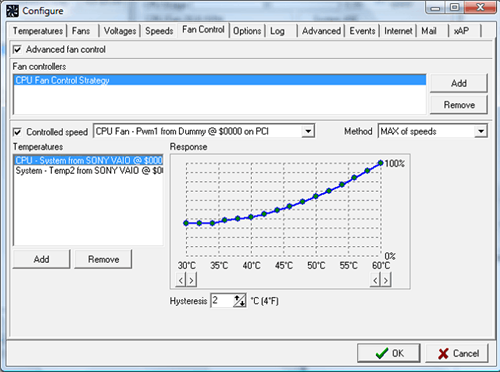
ТАКЖЕ ПРОЧИТАЙТЕ: 6 лучших охлаждающих USB-планшетов для планшетов для защиты от жары
Решение 3 – Аппаратное обеспечение
Теперь давайте перейдем к аппаратной части и дадим вам представление об этом. Дополнительные кулеры всегда приветствуются. В большинстве случаев конфигурация вашего ПК поставляется с кулером для процессора, блока питания и графического процессора соответственно.
Но, как вы сами можете убедиться, просто взглянув на заднюю сторону корпуса компьютера, есть пустые отсеки для дополнительных кулеров. Если вы заядлый геймер, обязательно добавьте некоторые из них, чтобы существенно снизить нагрев.
Кроме того, вы, вероятно, должны изменить свою термопасту. Эта жевательная смазка играет важную роль в поддержании тепла, проходящего от источника тепла (ЦП) через радиатор.
Со временем он потеряет свое первоначальное состояние и не обеспечит вашему процессору необходимую защиту. Поэтому обязательно измените его и поищите улучшения. Если вы не уверены, как это сделать, сообщите себе, чтобы избежать дополнительных проблем.
Это должно сделать это. Не забудьте опубликовать свои вопросы или предложения в разделе комментариев ниже. Мы будем рады услышать от вас.
Устранение причин перегрева блока питания ноутбука
Тот факт, что блок питания ноутбука греется при зарядке, не должен вас смущать – это нормальное явление. Другой вопрос, если блок питания сильно нагревается и не остывает после того, как аккумулятор полностью зарядится. Посмотрим, почему это происходит, и что делать, чтобы ноутбук не пострадал от перегрева.
Причина нагрева
Причиной того, что блок питания ноутбук сильно греется при зарядке, является заниженная мощность адаптера. Чем мощнее адаптер, тем меньше он нагревается при зарядке. Но с увеличением мощности станет больше размер блока питания, что негативно сказывается на восприятии лэптопа пользователями.
Поэтому производители подбирают в комплект к ноутбуку адаптер с минимально допустимой мощностью. Зарядить лэптоп можно, однако не стоит удивляться, что он сильно греется – адаптеру приходится работать на максимальных оборотах.
Блок превращает переменный ток 220В в постоянный ток 15-24В. Преобразование осуществляет трансформатор, а выпрямление – диодный мост. В зависимости от величины электрической нагрузки оба узла при работе нагреваются с разной степенью интенсивности.
Обычно максимальный нагрев приходится на первые 20-30 минут работы ноутбука с подключенным блоком питания. Связано это с тем, что адаптер действует под максимальной нагрузкой, одновременно заряжая батарею и поддерживая работу компьютера. Как результат, блок питания сильно греется.
Но если адаптер остается горячим после зарядки, то это является поводом обратить внимание на его состояние. Почему так происходит? Кроме заниженной мощности может быть еще несколько причин, по которым блок питания сильно греется:
- Слишком большая нагрузка на ноутбук.
- Нет естественного охлаждения (блок питания прикрыт тканью, лежит на ковре, под прямыми солнечными лучами).
Беспокоиться о состоянии ноутбука и адаптера стоит также в том случае, если при зарядке блок питания греется так, что его нельзя держать без неприятных ощущений. Кожа человека выдерживает температуру 60-70 градусов, но если адаптер греется на все 80 градусов, то вы не сможете его взять в руки.
Как снизить температуру адаптера?
Теперь вы знаете, почему блок питания ноутбука сильно греется. Осталось понять, как избавить лэптоп от этого недостатка. Можно попробовать следующие способы:
- Поместите блок питания в такое место, где он может охлаждаться естественным образом. Как уже было отмечено выше, адаптер не должен быть закрыт одеялом или любой тканью. Также ему противопоказано лежание на ковре и попадание прямых солнечных лучей.
- Постарайтесь при зарядке не нагружать ноутбук сильно. Подождите, пока аккумулятор зарядится, и лишь затем запускайте «тяжелые» игры и требовательные к ресурсам программы.
Если ни естественное охлаждение, ни временный отказ от игр не снижает температуру блока питания, то придется покупать новое оборудование с большей мощностью.
Но чтобы ноутбук не сгорел, необходимо правильно подобрать блок питания, учитывая напряжение. Изучите маркировку на корпусе лэптопа.
Там должны быть указаны параметры зарядного устройства: например, 19V-2.4A.
Чтобы избавиться от перегрева, вам следует купить адаптер с таким же напряжением (19V) и большей силой тока – например, 4,7A вместо 2,7A. В таком случае блок питания при зарядке будет поддерживать низкую температуру, потому что нагрузка на узлы снизится.


































